Zamyslete se nad tím, kolik portů má váš počítač nebo notebook. A kolik z nich dokážete pojmenovat a aktivně využívat?
Je dost možné, že většina z nás zná jen USB a HDMI. Avšak, chcete-li plně využít potenciál svého počítače, měli byste se seznámit s jeho kompletní anatomií.
Porty jsou klíčové pro komunikaci mezi vaším počítačem a externími zařízeními. Pro pochopení vašeho počítače je důležité znát všechny jeho rozhraní.
V tomto článku se podíváme na různé typy počítačových portů a jak je můžete efektivně využívat. Ano, mít znalosti o počítačích se vždy vyplatí! Tak pojďme na to!
Co je to počítačový port?
Počítačový port je fyzické místo, kde se počítač spojuje s externími zařízeními za účelem přenosu dat a výstupu. Je to vlastně rozhraní, tedy komunikační bod, mezi externím zařízením a základní deskou počítače.
Konektory mají dvě části: samičí konec (port) umístěný na základní desce a samčí konec, kterým je zástrčka. Propojením těchto dvou dojde k navázání spojení a komunikace.
Počítače disponují několika porty pro různé typy vstupů a výstupů. Nejznámější je sériový port, který se používá k připojení periferií, jako je myš a klávesnice. Toto rozhraní využívá sériový protokol, který přenáší data postupně po jedné komunikační lince, bit po bitu.
Kromě sériového portu existuje na počítačích a noteboocích celá řada dalších portů, nových i starších, podle toho, kdy byl daný stroj vyroben. Znalost těchto portů vám dává výhodu, protože můžete lépe využít potenciál svého zařízení a usnadnit si přenos dat.
Není pravidlem, že váš počítač bude mít všechny existující porty. Počet a typ portů v anatomii počítače se liší v závislosti na výrobci, modelu, roku výroby a účelu konkrétního zařízení.
Například port PS/2, který byl vynalezen firmou IBM, se dříve používal ve starých počítačích. Dnes už ho nahradilo USB.
Pojďme si tedy probrat všechny běžné typy počítačových portů, které se kdy objevily. Čím více toho víte, tím lépe.
Sériový port
Sériový port je jedním z nejběžnějších portů, který se nachází prakticky ve všech počítačích. Tento asynchronní port slouží k připojení periferních zařízení k počítači, přes který se informace odesílají a přijímají postupně, bit po bitu.
Zdroj: Wikipedie
Sériové porty jsou s námi již dlouho a používají se k připojení různých externích zařízení, včetně myší, klávesnic, herních ovladačů a modemů.
Někdy se mu říká port COM nebo port RS-232 a má pomalejší přenosovou rychlost než paralelní port (který si vysvětlíme dále).
Sériové porty se dělí na dva typy – DB25 a DB9. DB25 má 25 pinů (jak naznačuje název), zatímco DB9 má 9 pinů.
Paralelní port
Dalším rozšířeným portem, který vyvinula společnost Epson, je paralelní port. Dokáže odesílat a přijímat více bitů dat současně, což z něj dělá výkonnější a rychlejší alternativu k sériovému portu.
 Zdroj: Wikipedie
Zdroj: Wikipedie
Tento port se nejčastěji používal pro připojení tiskáren a skenerů k počítači. Má 25 pinů. Podobně jako u sériových portů, i paralelní porty jsou postupně nahrazovány USB a ve většině moderních počítačů jej už nenajdeme.
USB nabízí vyšší rychlosti přenosu dat a menší rozměry. Paralelní porty jsou známé také jako rozhraní Centronics, port Centronics, port tiskárny, port řádkové tiskárny nebo konektor Centronics.
Herní port
Herní port byl další port ve starších počítačích IBM a dnes je rovněž nahrazený USB. Jak název napovídá, tento I/O konektor se používal pro připojení herního externího hardwaru, jako jsou gamepady, joysticky a další zařízení pro hraní her na počítači.
 Zdroj: Wikipedie
Zdroj: Wikipedie
Je to 15pinový konektor a později byl integrován se zvukovými kartami. Dnes ho v moderních zařízeních nenajdeme, protože ho nahradilo USB.
Čtěte také: Nejlepší základní desky Intel pro hraní her
VGA
VGA (nebo Video Graphics Array) je port, který se používá k propojení monitoru s grafickou kartou počítače. Tento konektor přenáší video signály do počítače přes periferní zařízení.
 Zdroj: Wikipedie
Zdroj: Wikipedie
Před rozšířením HDMI byl VGA standardem. Tento konektor umožňoval barevné zobrazení, ale kvalita nebyla nijak ohromující. Má 15 pinů s různými typy konektorů, od 0,75 stop až po více než 30 stop. Port VGA je stále dostupný u některých počítačů, projektorů, HD televizorů a grafických karet.
Pokud se podíváte na svůj monitor, možná tento port objevíte. Můžete ho využít ke streamování videa do televize pomocí externích zařízení, i když kvalita obrazu nemusí být ideální.
S-Video
S-video konektory umožňují odesílat a přijímat video signály ve standardním rozlišení mezi 480 a 576 pixely. Používá se pro odesílání původního videa, ať už do počítače, videokamery, DVD přehrávače nebo televizoru.
 Zdroj: Wikipedie
Zdroj: Wikipedie
S-video signály jsou výkonné, protože dokáží přenášet všechna data o obraze, včetně informací o barvách a jasu, a tím pádem nabízejí vysokou kvalitu obrazu.
Informace o jasu a barvě se přenášejí pomocí dvou samostatných vodičů. S-video porty mohou mít různý počet pinů, a to 4, 7 nebo 9.
HDMI
HDMI je pojem, který je stále aktuální, protože většina moderních počítačů a televizí má port HDMI. Rozhraní High Definition Multimedia Interface (HDMI) slouží k odesílání a přijímání digitálních video signálů ve vysokém rozlišení, se zvukem a ovládacími povely v kvalitě kina. Nejčastěji se využívá při nastavení více monitorů, nebo pro připojení k jinému externímu displeji.
 Zdroj: Wikipedie
Zdroj: Wikipedie
Na rozdíl od některých jiných video portů, HDMI přenáší nejen video, ale i zvuk, aniž by se snížila kvalita obou. Má 19 pinů. Nejnovější verze – HDMI 2.1, je natolik výkonná, že dokáže přenášet video signály až do rozlišení 10K, a dynamické formáty HDR podporují šířku pásma až 48 Gb/s.
Není divu, že mnoho moderních grafických karet, jako je Nvidia RTX 3090, přichází s porty HDMI 2.1, díky kterým je můžete připojit k monitorům a televizorům pro lepší zážitek. Pokud chcete přenášet video, HDMI by měla být vaše volba.
DVI
Digital Visual Interface (DVI) je dalším portem pro zobrazení videa, který umožňuje přenášet video signály do zobrazovacích zařízení v rozlišení až 2560 x 1600. Porty DVI se používají u počítačových monitorů, projektorů a některých televizorů.
 Zdroj: Wikipedie
Zdroj: Wikipedie
Ačkoli se DVI stále používá, HDMI je častější, protože všechna rozhraní HDMI dokáží přenášet audio signály, ale jen některá rozhraní DVI to dokáží. Je také lepší než VGA, protože kvalita obrazu je u DVI výrazně vyšší.
RJ45
Ethernetový port, nebo port RJ45, známý také pod mnoha jinými názvy, jako je síťový adaptér nebo síťový konektor, je rozhraní pro připojení zařízení k internetu k jinému síťovému zařízení.
Port propojuje váš notebook nebo PC s routerem či modemem pomocí ethernetového protokolu. Obvykle má 8 pinů a slouží k propojení ethernetových kabelů se sériovým datovým modemem.
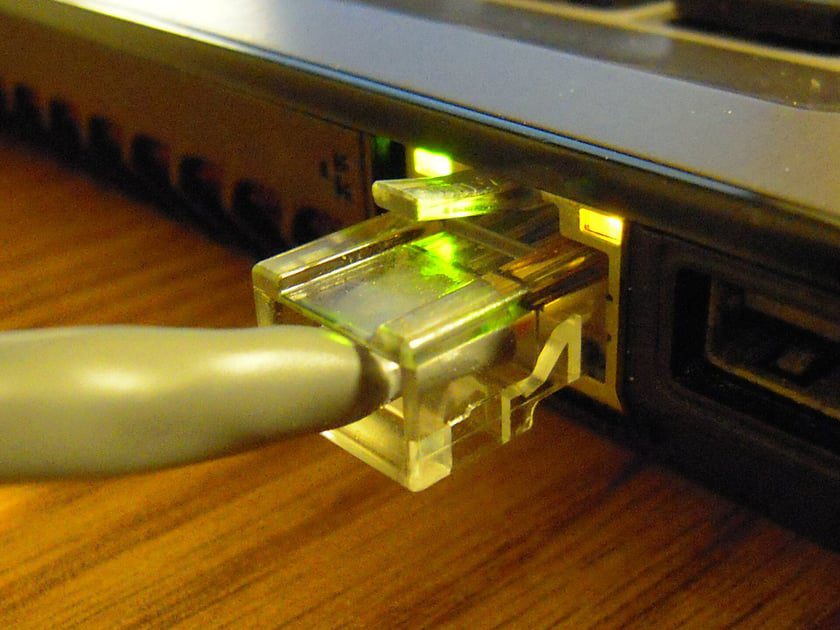 Zdroj: Wikipedie
Zdroj: Wikipedie
Port se využívá pro ethernetové sítě, které propojují zařízení s lokálními sítěmi (LAN) a rozlehlými sítěmi (WAN), a poskytuje připojení k internetu v domácnostech, kancelářích, školách, na univerzitách a v datových centrech.
Používá se také pro přenos dat. Porty RJ45 umožňují vysokorychlostní přenos dat mezi zařízeními v síti, včetně souborů, multimediálního obsahu, dokumentů a dalších dat.
Navíc ho někteří využívají k připojení IP kamer a bezpečnostních systémů k síti, což umožňuje vzdálený monitoring a správu bezpečnostního systému.
RJ11
RJ11 je telefonní rozhraní, které má 6 pinů a umožňuje propojení telefonních přístrojů s linkami.
 Zdroj: Amazon
Zdroj: Amazon
RJ45 a RJ11 jsou komunikační porty se zdánlivě podobným vzhledem (i když počet pinů se liší). První se využívá pro ethernetové připojení a druhý výhradně pro telefonní.
USB A, B, C, 3.0
Zatímco kdysi byly počítače přeplněné různými porty, jako jsou sériové, paralelní, herní a další, přišlo USB a obsáhlo je všechny jediným portem.
USB neboli Universal Serial Bus je standardizované připojovací rozhraní pro propojení počítače s různými externími zařízeními, většinou pro digitální datovou komunikaci na krátké vzdálenosti. Pomocí USB portu lze jednoduše a rychle přenášet data přes USB kabely.
 Zdroj: Wikipedie
Zdroj: Wikipedie
Kromě toho USB porty dokáží přenášet elektrickou energii do zařízení, která ji potřebují. Do USB portu můžete zapojit nejrůznější kabely, například USB adaptéry, USB širokopásmové připojení, mobilní modemy pro internet a dokonce i USB tiskárny. Navíc můžete používat jednu klávesnici na dvou počítačích, pokud máte správné USB!
USB disky jsou také běžně používané pro sdílení souborů mezi počítači bez potřeby sítě. Většina elektronických zařízení je dnes vybavena USB porty, včetně telefonů, notebooků, počítačů, tabletů, Bluetooth reproduktorů, hodinek a dokonce i některých moderních lamp.
Všechna tato zařízení podporují různé typy USB. USB lze rozdělit do dvou kategorií: podle fyzického designu a rychlosti.
Zde je přehled běžných typů USB podle fyzického designu:
- USB typu A – Nejběžnější USB port, který má téměř každý notebook nebo počítač.
- USB typu B – O něco menší než typ A a má čtvercový tvar. Používá se u externích zařízení, jako jsou skenery, tiskárny a pevné disky.
- USB typu C – Malý port používaný u většiny moderních zařízení, jako jsou smartphony a Bluetooth reproduktory. Je elegantní a bezproblémově se zapojuje. Jeho popularita a nahrazení tradičních portů typu A je dána tím, že podporuje obousměrné napájení. To znamená, že pokud můžete nabít svůj telefon z notebooku, můžete také nabíjet notebook z telefonu.
- USB Mini – Miniaturní verze konektorů USB typu A a typu B používané u přenosných fotoaparátů, starších mobilních telefonů a některých herních ovladačů. USB Mini je k dispozici ve dvou variantách, Mini USB A a Mini USB B.
- USB Micro – Používá se u externích pevných disků, kde je potřeba rychle přenášet velké objemy dat.
- Lightning Cable – Apple představil další USB konektor, lightning kabel. Má konektor typu C na jednom konci a obdélníkový na druhém, který je možné zapojit z obou stran. I když je tento kabel použitelný pouze se zařízeními Apple (bohužel), umožňuje rychlé nabíjení zařízení Apple.
USB porty se také liší verzí a rychlostí. Podle toho, jak rychle dokážou přenášet data, se USB dělí na čtyři kategorie:
- USB 1.0 – Maximální rychlost přenosu dat – 12 Mbps
- USB 2.0 – Maximální rychlost přenosu dat – 480 Mbps
- USB 3.0 – Maximální rychlost přenosu dat – 5 Gbps
- USB 4.0 – Maximální rychlost přenosu dat – 40 Gbps
Díky různým designům a funkcím se USB porty staly součástí různých zařízení podle jejich potřeb. Zatímco dříve USB zavedlo určitou míru standardizace portů, nyní existuje mnoho variant – nejnovějším je lightning kabel od Applu, o kterém jsme mluvili dříve.
V současnosti jsou u zařízení nejrozšířenější USB porty typu A a typu C.
Čtečka SD karet / Micro SD karta
SD karty (Secure Digital) jsou malé paměťové karty používané pro ukládání nebo přenos digitálních dat, jako jsou fotografie a videa, na přenosných zařízeních. Telefony, fotoaparáty, elektronické čtečky knih, hudební přehrávače, automobilové navigační systémy, digitální videokamery a další přenosná zařízení jsou obvykle vybaveny SD kartou.
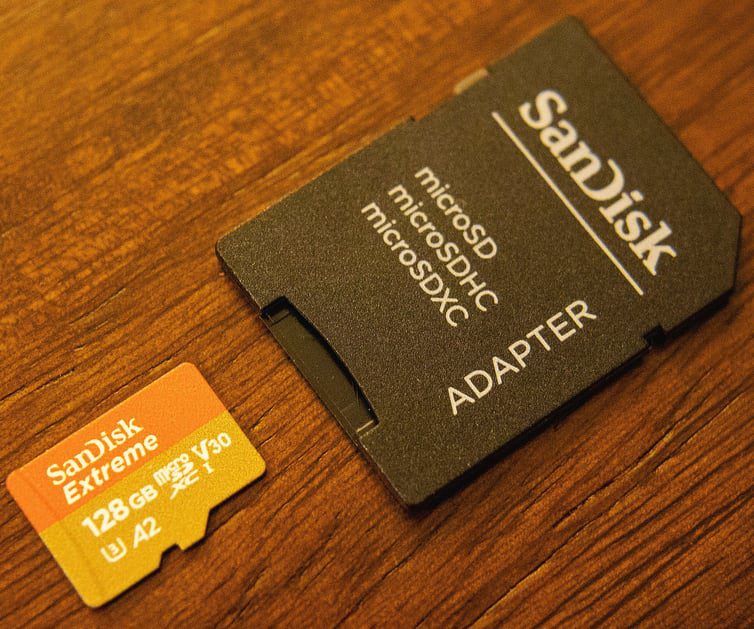 Zdroj: Wikipedie
Zdroj: Wikipedie
Většina notebooků a počítačů má také čtečku SD karet, což je malý slot pro vložení SD karty. Vložením karty do slotu umožníte svému notebooku nebo PC číst obsah SD karty a přenášet data z a do paměťové flash karty.
Mezi podtypy SD karet patří Micro a Mini SD karty, které spadají pod organizaci Secure Digital Association.
3,5mm audio mikrofon
Další slot, který se nachází u většiny notebooků a počítačů, je 3,5mm audio mikrofon nebo konektor pro sluchátka. Je to průmyslově standardní audio konektor (používaný pro mikrofon a sluchátka) a bez ohledu na výrobce a model má většina zařízení tento standardní audio konektor.
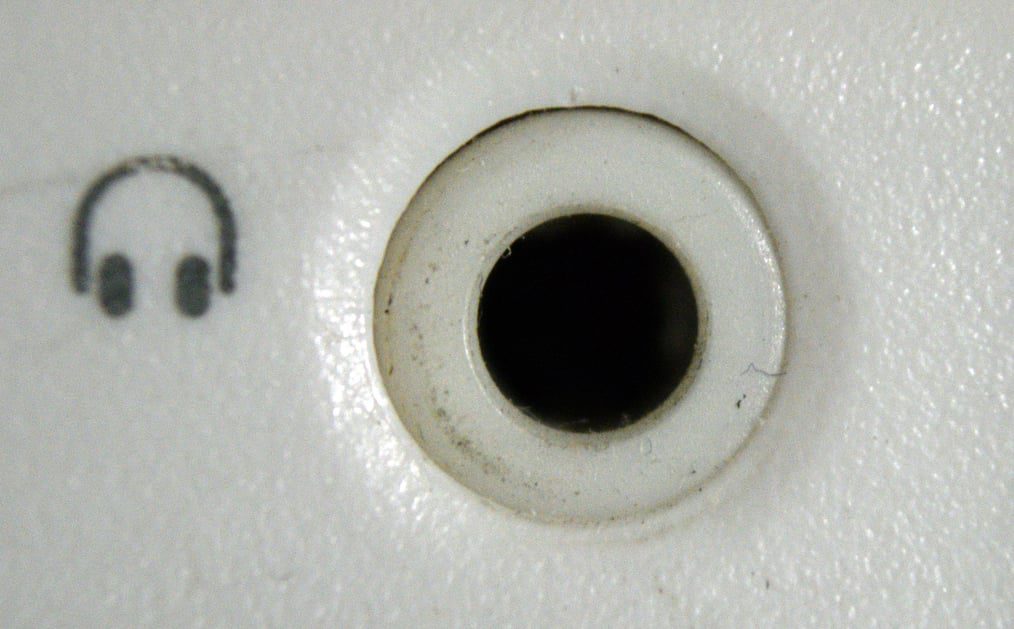 Zdroj: Wikipedie
Zdroj: Wikipedie
Výjimkou jsou nejnovější modely iPhone, které konektor pro sluchátka nemají. Místo toho se stejný port používá pro nabíjení a sluchátka. Tento port také slouží k připojení AUX pro streamování hudby z telefonu do autorádia.
Stereo linka
Základní deska PC nabízí několik audio portů s různými funkcemi a kritérii kompatibility. Všechny tyto se používají k připojení počítače k externímu zvukovému hardwaru, jako je mikrofon, sluchátka, reproduktory a další. Avšak díky bezdrátovým náhlavním soupravám Bluetooth se dnes obejdete bez kabelů!
 Zdroj: Wikipedie
Zdroj: Wikipedie
Tři hlavní části audio portů základní desky jsou linkový vstup, linkový výstup a mikrofon. Line-in (modrá barva) se používá k připojení MP3 přehrávačů a CD přehrávačů. Line-out port má zelenou barvu a slouží k připojení zesilovačů a stereo reproduktorů.
K připojení mikrofonu slouží růžový mikrofonní port. Tyto tři porty jsou nejčastěji 3,5mm (1/8″) mini-jacky.
C/Sub, boční a zadní port
Kromě hlavních audio portů existuje několik dalších, které usnadňují připojení zvukových systémů. Port C/Sub (oranžová barva) slouží k připojení centrálního/subwooferového reproduktoru.
 Zdroj: Wikipedie
Zdroj: Wikipedie
Další dva jsou boční a zadní port. Boční port (šedá barva) se připojuje k bočním reproduktorům a zadní port (černá barva) se připojuje k zadnímu reproduktoru. K dispozici je také 6,3mm audio jack, který se ale používá spíše u high-endových základních desek a není tak běžný jako 3,5mm.
Ještě jeden audio port, který bychom měli zmínit, je port S/PDIF (Sony/Philips Digital Interface). Slouží k připojení k externím audio zařízením, jako jsou DVD přehrávače, Blu-ray přehrávače, CD a systémy domácího kina. Nabízí vyšší kvalitu zvuku oproti analogovým portům, proto se většinou objevuje u high-endových základních desek, nikoli u základních desek nižší a střední třídy.
FireWire
Ano, existuje další port pro připojení periferních zařízení k počítači, a to FireWire. Tento port, známý také jako IEEE 1394, propojuje zařízení, jako jsou fotoaparáty, skenery, tiskárny, pevné disky a další periferní zařízení za účelem přenosu dat.
 Zdroj: Wikipedie
Zdroj: Wikipedie
Přestože USB má v podstatě stejnou funkci, existují mezi nimi klíčové rozdíly. FireWire zvládne více dat než USB pro audio a video. Například USB 2.0 dokáže přenášet data rychlostí 480 Mbps. Mezitím 800 FireWire zvládne 800 Mbps. A zatímco 2.0 USB dokáže obsloužit 127 zařízení, 800 FireWire zvládne jen 63.
Další věc, která je odlišuje, je ta, že USB je založeno na hostitelské síti, zatímco FireWire je založen na peer-to-peer. Pro komunikaci USB s jiným zařízením je potřeba počítač v roli hostitele.
Spojení FireWire lze vytvořit přímo mezi dvěma zařízeními bez prostřednictví počítače. Cíl obou portů je ale nakonec stejný – připojit další periferní zařízení a přenášet data.
IEC konektor
IEC Connectors je skupina konektorů, které splňují normy Mezinárodní elektrotechnické komise (IEC).
 Zdroj: Wikipedie
Zdroj: Wikipedie
Jedním z nejoblíbenějších konektorů je IEC 320 C13/14, kde 32 je počet specifikací napájecích konektorů a C1 je linková zásuvka používaná v AC a AV průmyslu. Je to zkrácená verze normy IEC 60320.
Zásuvka C13 se zapojuje do zástrčky C14, která se nejčastěji nachází v zapuštěných panelech nebo šasi na napájecích zdrojích počítačů.
eSATA
Standardy Serial ATA (SATA) představují nový formát externího úložiště pro připojení počítače k různým externím paměťovým zařízením.
 Zdroj: Wikipedie
Zdroj: Wikipedie
Jeho účel je podobný jako u Firewire a USB, ale přenosová rychlost eSATA (External Serial Advanced Technology Attachment) je mnohem vyšší než u ostatních. Dosahuje rychlosti 3x vyšší než její konkurenti.
DisplayPort
DisplayPort, jak už název napovídá, propojuje zobrazovací zařízení a zdroj videa pro streamování videa na počítači. Přenáší audio a video signály současně a nezávisle na sobě, podle vašich potřeb.
 Zdroj: Wikipedie
Zdroj: Wikipedie
Rozsah video signálu se pohybuje od 6 do 16 bitů na barevný kanál, zatímco audio signál má až 8 kanálů po 24 bitech. Video Electronics Standards Association (VESA) vyvinula DisplayPort jako výkonnou náhradu za další standardní porty, jako jsou DVI a VGA.
Stále se široce používá, protože DisplayPort podporuje zobrazení ve vysokém rozlišení s mnoha konektory. Rychlost přenosu dat dosahuje až 17,28 Gbps, což z něj dělá rychlou volbu.
Cardbus
Cardbus je jedno ze dvou rozšíření standardu PCMCIA, které může rozšířit šířku pásma sběrnice na 32 bitů při 33 MHz.
 Zdroj: Wikipedie
Zdroj: Wikipedie
PC karta se používá k rozšíření periferií a dalšího hardwaru k PC nebo notebooku.
Závěrečné myšlenky
Váš počítač nebo notebook je plný různých portů, z nichž každý slouží k tomu, aby dvě zařízení (počítač a periferie) spolu komunikovala a přenášela data.
I když s příchodem nových portů některé starší zastarávají, jako se to stalo s USB a herními porty, je důležité znát anatomii starých i nových počítačů. Jen tak lépe porozumíte zařízení, které používáte. Tento článek se pokryl prakticky všechny porty, které byste měli znát.
Přečtěte si více o všech generacích počítačů a obohaťte si své znalosti.